

/中文/

/中文/

/中文/

/英文/

/中文/
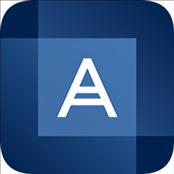
/中文/

/中文/
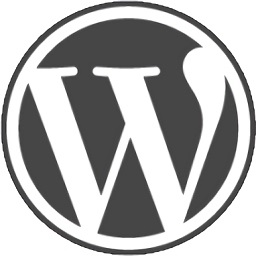
/中文/

/中文/

/中文/
 7-zip下载v18.03 简体中文美化版
7-zip下载v18.03 简体中文美化版 Bubble Math(泡泡数学)v1.0 电脑版
Bubble Math(泡泡数学)v1.0 电脑版 EditPad Pro(多功能文本编辑器)v7.65 中文版
EditPad Pro(多功能文本编辑器)v7.65 中文版 Easy Equation Solver(在线方程式计算器)v1.8 官方版
Easy Equation Solver(在线方程式计算器)v1.8 官方版 ScanTransfer(无线传输工具)v2018 官方版
ScanTransfer(无线传输工具)v2018 官方版 彗星QQ资源文件读取器v2.1 绿色免费版
彗星QQ资源文件读取器v2.1 绿色免费版 Flash Renamer(批量重命名软件)v6.9 官方版
Flash Renamer(批量重命名软件)v6.9 官方版 动书编辑器(motionbook)v2018 官方版
动书编辑器(motionbook)v2018 官方版 字由客户端v2.0.0.4 官方版
字由客户端v2.0.0.4 官方版 Notepad2书签版(Notepad2 Bookmark Edition)v5.1 官方版
Notepad2书签版(Notepad2 Bookmark Edition)v5.1 官方版软件Tags: windows系统操作系统
win$man是一款功能强大的windows系统安装辅助工具,这款工具功能强大,操作简单,并且可以完美支持多种操作系统,有需要的朋友欢迎来绿色资源网免费下载使用。
WIN$Man即平时所熟悉的Windows系统安装助手,它可以实现在Windows或PE环境下轻松安装32/64位Windows 2000/XP/2003/Vista/7/2008/2008 R2操作系统。让你无需为系统的安装准备花太多时间。对于安装原版的XP,WIN$Man还可以整合磁盘控制器驱动,可谓十分方便。
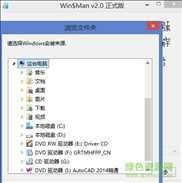
win man支持安装Windows XP、Vista、Windows 7、Windows 8、Windows 2000、windows 2003、Windows 2008都等多个系统。
1.打开Win$Man并选择“Windows 2000/XP/2003”,然后选择安装源所在位置。(这三种Windows都需要加载对应的ISO虚拟镜像文件或是对应的安装光盘。如果要实现无光驱,那么就需要使用ISO虚拟镜像文件。)
2.单击“浏览”按钮,然后找到对应的安装源位置,选择安装源并等待Win$Man检测。如果出现对应版本,说明该镜像或光盘有效,可以继续安装。(如果依然显示Unknown说明该镜像或光盘无效,不适用于Win$Man)
3.单击"下一步",然后选择安装分区。一般为C盘(如果需要安装双系统请选择D盘、E盘等非系统盘)。如果对应分区存在Windows目录,Win$Man会提示格式化。然后选择引导盘。(如果安装在C盘,就必须选择引导分区为C盘,即安装分区与引导分区一样。如果不一样,有可能会出现“BOOTMGR IS MISSING”错误,需要重新选择。
4.单击"下一步",然后选择驱动。首先是磁盘控制器。(该部分一般选择不整合),然后选择PNP驱动(实际上就是电脑其他硬件的驱动,如网卡、显卡等)。这部分可以选择,将软件备份的驱动放在一个不需要安装的分区上,然后选择对应目录,安装完毕后不需要安装过多驱动,节约时间。
5.单击"下一步",选择高级选项。第一个是将新系统的盘符顺序还原成现在的样子(如现在是C、E,选择后新系统还是C、E),第二个是指定系统盘盘符(如将盘符设为D),第三个是更改Windows目录(可以将Windows核心文件转移到其他位置),第四个是安装应答文件(使用编译的无人应答程序可实现全程无人安装),第五个是安装在USB移动硬盘(如果想在移动硬盘上安装,请选择这项)。
6.单击"下一步",确定信息。然后就可以开始安装了。

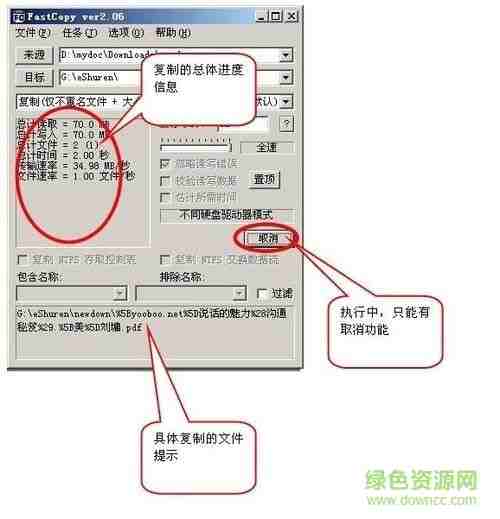 fastcopy绿色版(文件拷贝工具) v4.11 官方最新版备份还原 / 3.2M
fastcopy绿色版(文件拷贝工具) v4.11 官方最新版备份还原 / 3.2M
 装机吧u盘启动盘制作工具v12.6.48.1900 官方最新版备份还原 / 28.1M
装机吧u盘启动盘制作工具v12.6.48.1900 官方最新版备份还原 / 28.1M
 装机员PE制作U盘工具v5.0 官方版备份还原 / 303.0M
装机员PE制作U盘工具v5.0 官方版备份还原 / 303.0M
 番茄一键装机v1.0.2.16 官方版备份还原 / 17.0M
番茄一键装机v1.0.2.16 官方版备份还原 / 17.0M
 Syncovery Pro(自动备份同步工具)v9.3.9.263 中文版备份还原 / 40.1M
Syncovery Pro(自动备份同步工具)v9.3.9.263 中文版备份还原 / 40.1M
 WinToHDD 5v5.5 中文版备份还原 / 10.2M
WinToHDD 5v5.5 中文版备份还原 / 10.2M
 小熊一键重装系统备份还原 / 24.6M
小熊一键重装系统备份还原 / 24.6M
 小鱼便签备份还原 / 9.3M
小鱼便签备份还原 / 9.3M
 一键GHOST优盘版备份还原 / 15.8M
一键GHOST优盘版备份还原 / 15.8M
 云骑士装机大师下载安装备份还原 / 28.5M
云骑士装机大师下载安装备份还原 / 28.5M
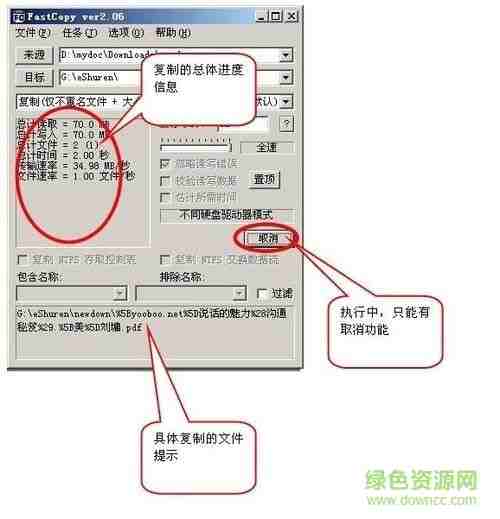 fastcopy绿色版(文件拷贝工具) v4.11 官方最新版备份还原 / 3.2M
fastcopy绿色版(文件拷贝工具) v4.11 官方最新版备份还原 / 3.2M
 果备份(苹果手机数据备份软件)备份还原 / 850KB
果备份(苹果手机数据备份软件)备份还原 / 850KB
 傲梅轻松备份技术师增强版备份还原 / 260.0M
傲梅轻松备份技术师增强版备份还原 / 260.0M
 小兵一键重装系统备份还原 / 32.0M
小兵一键重装系统备份还原 / 32.0M
 东芝SD卡修复工具备份还原 / 476KB
东芝SD卡修复工具备份还原 / 476KB
 WD Backup(西部数据硬盘备份工具)备份还原 / 7.1M
WD Backup(西部数据硬盘备份工具)备份还原 / 7.1M
 WD Sync for windwos(西部数据同步软件)备份还原 / 8.1M
WD Sync for windwos(西部数据同步软件)备份还原 / 8.1M
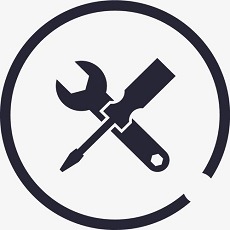 Softprep(自定义批量安装软件)备份还原 / 595KB
Softprep(自定义批量安装软件)备份还原 / 595KB
 seagate dashboard(希捷智能备份工具)备份还原 / 148.3M
seagate dashboard(希捷智能备份工具)备份还原 / 148.3M
 Seagate Toolkit(希捷数据备份工具)备份还原 / 2.3M
Seagate Toolkit(希捷数据备份工具)备份还原 / 2.3M